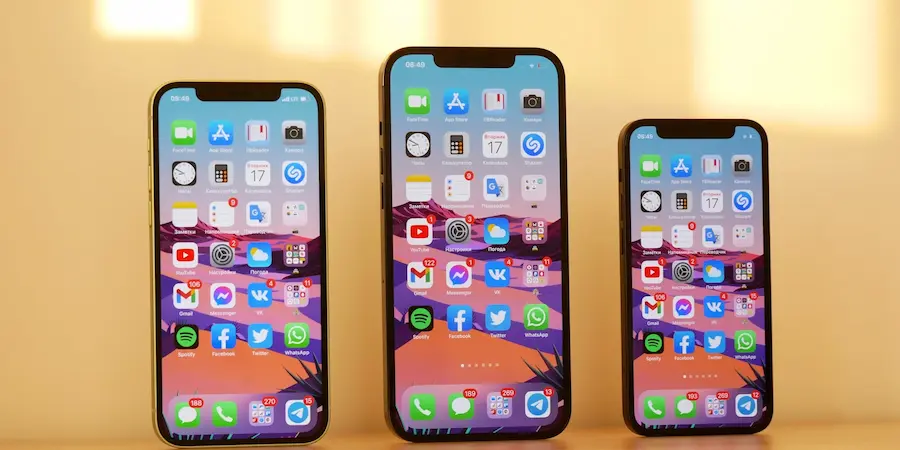¿Te ha saltado el temido aviso “Almacenamiento casi lleno” en tu iPhone? Tranquilo, no eres el único. Con unas cuantas acciones bien dirigidas puedes recuperar gigas, mejorar el rendimiento y volver a instalar apps o guardar fotos sin dramas. En esta guía práctica te contamos cómo localizar lo que más ocupa, qué borrar con seguridad y cuándo recurrir a las opciones más drásticas, todo siguiendo los caminos oficiales del sistema para que nada se complique por el camino.
Detecta lo que más pesa y actúa desde Ajustes
El primer paso para ganar espacio es identificar dónde se está yendo. Entra en Ajustes > General > Almacenamiento del iPhone para ver un desglose por categorías y un listado de apps ordenadas por tamaño, además de una sección de Recomendaciones con atajos útiles para liberar memoria en pocos toques. Aquí mismo puedes abrir cada app y decidir entre borrar la aplicación por completo o usar “Desinstalar app”, que elimina la app pero conserva sus datos por si quieres reinstalarla más adelante; algunas, como Música, permiten además borrar solo el contenido descargado sin tocar la app.
Si prefieres ir a lo rápido, puedes mantener pulsado cualquier icono en la pantalla de inicio y elegir Eliminar app para desinstalarla al momento; según especialistas en reparación móvil, este gesto es la vía más directa cuando ya sabes qué no usas. Consejo extra: revisa las apps que llevas meses sin abrir y las que almacenan muchos datos (edición de vídeo, reproductores, mapas sin conexión…), porque suelen ser las grandes candidatas. ¿Y si te dijera que el mayor ladrón de espacio no siempre es el que imaginas?
Fotos, vídeos y música: limpia duplicados y descargas
Las fotos y los vídeos suelen ser los campeones del almacenamiento. En la app Fotos, selecciona los elementos que no necesites y bórralos; irán a Eliminado recientemente, donde permanecerán hasta 30 días antes de borrarse definitivamente. Si quieres recuperar espacio al instante, entra en esa carpeta y vacíala. Con iOS 16 o posterior, además, puedes fusionar duplicados en la sección Duplicados para quitarte de encima copias innecesarias en un par de toques, algo que marca la diferencia si haces ráfagas o recibes muchas imágenes por mensajería.
Otra vía para no llenar el iPhone sin renunciar a tu biblioteca es activar Fotos en iCloud. Ten presente que, si borras una foto almacenada en iCloud desde el iPhone, desaparece también del resto de dispositivos vinculados a tu cuenta, así que es importante revisar bien qué eliminas. Piensa en este flujo como cuando vacías la papelera en macOS: hasta que no la vacías, no recuperas el espacio; aquí ocurre lo mismo con Eliminado recientemente.
En cuanto al audio, abre Música o Podcasts y ve a Biblioteca > Descargado para localizar álbumes, canciones o episodios guardados sin conexión; toca y mantén para eliminar las descargas que ya no necesitas. Si te resulta más cómodo, vuelve a Ajustes > General > Almacenamiento del iPhone, entra en Música o Podcasts y utiliza la opción Editar para gestionar el contenido descargado por lotes. Este repaso suele liberar varios gigas si escuchas muchas listas offline o sigues programas con episodios largos.
Archivos, mensajes y el plan B definitivo
La app Archivos también puede ocultar tesoros en forma de gigas. Entra en Archivos > Buscar > En mi iPhone para recorrer las carpetas de las apps que guardan documentos, exportaciones o descargas. Usa el botón de selección para marcar varios elementos y envíalos a la papelera; igual que en Fotos, se moverán a Eliminado recientemente y no liberarán espacio hasta que vacíes esa sección. Las apps de edición de vídeo, gestores de descargas o reproductores multimedia son habituales culpables por el tamaño de sus ficheros.
No te olvides de Mensajes: los hilos con años de stickers, vídeos y notas de voz pueden ocupar más de lo que crees. Si un chat ya no te hace falta, desliza a la izquierda en la conversación y toca el icono de la papelera para eliminarla. Es una limpieza similar a vaciar la caché del navegador Chrome: no cambia la app, pero sí su huella en el almacenamiento.
¿Y si, aun así, necesitas empezar de cero? Como último recurso, puedes borrar todo el contenido del iPhone desde Ajustes > General > Transferir o restablecer iPhone > Borrar contenidos y ajustes. Antes de hacerlo, asegúrate de tener una copia de seguridad en iCloud o en tu ordenador, porque este proceso elimina apps, datos, ajustes y elementos del Cartera sin posibilidad de recuperarlos después si no hay backup. Es una opción especialmente útil cuando vas a vender el dispositivo o a configurar uno nuevo y quieres dejar este completamente limpio.
Con estos pasos, y dedicando unos minutos a revisar las secciones clave, tu iPhone debería respirar de nuevo. La clave está en combinar el panel de Almacenamiento del iPhone para localizar a los “tragones”, la limpieza periódica de Fotos, Música, Podcasts y Archivos, y una última ronda por Mensajes, porque a veces un par de conversaciones antiguas pesan más que varias apps. Mantén este ritual cada cierto tiempo y evitarás el aviso de “casi lleno” justo cuando vas a grabar ese vídeo épico.